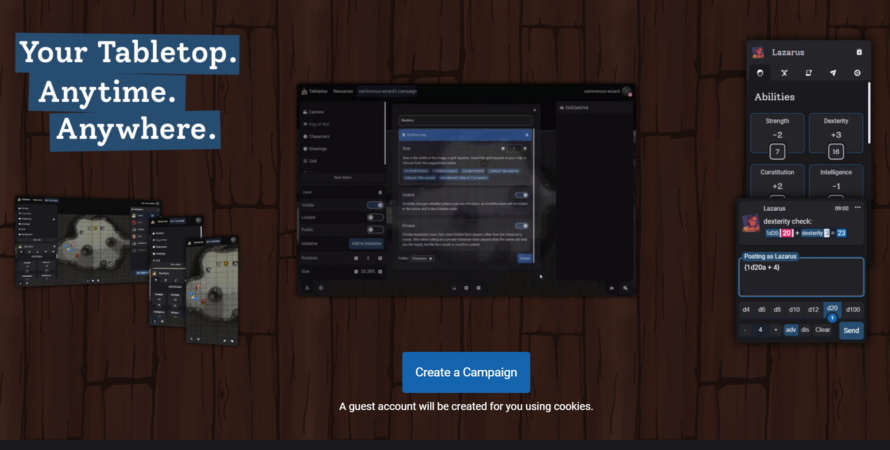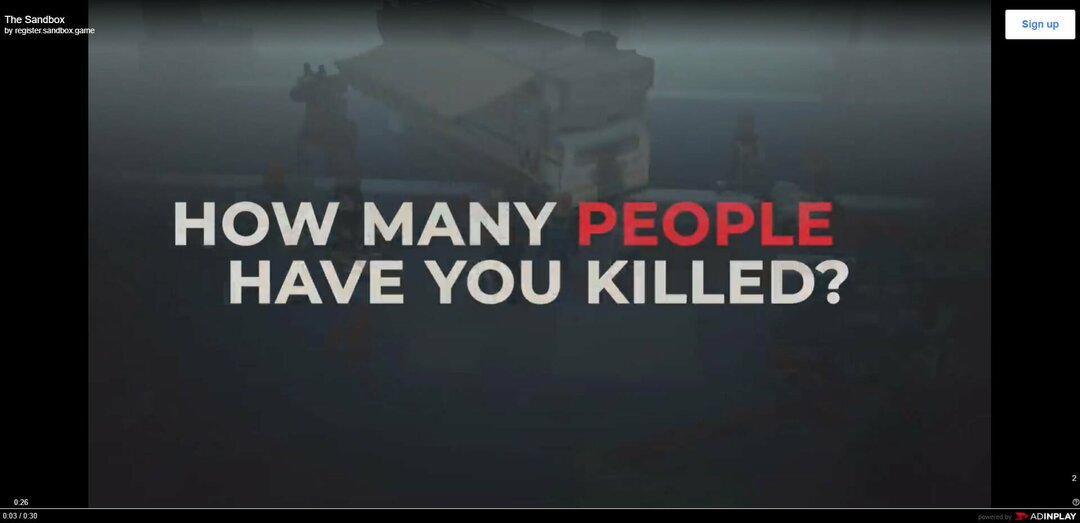- Roblox es una plataforma de creación de juegos que permite a los jugadores crear sus propios juegos usando Roblox Studio y tiene una base de más de 65 millones de jugadores activos mensuales.
- A veces, la plataforma tiene problemas que necesitan atención y solución de problemas urgentes, como cuando Roblox no funciona en el navegador Google Chrome.
- ¿Tiene problemas con Google Chrome? Si es así, entonces debería dirigirse a nuestro página dedicada de Chrome donde cubrimos consejos y soluciones.
- ¿Quieres saber más sobre Roblox? Cubrimos guías y correcciones en nuestro Página de Roblox.

- Limitador de CPU, RAM y red con hot tab killer
- Integrado con Twitch, Discord, Instagram, Twitter y Messengers directamente
- Controles de sonido integrados y música personalizada
- Temas de color personalizados por Razer Chroma y forzar páginas oscuras
- VPN gratuito y bloqueador de anuncios
- Descarga Opera GX
Para usar Roblox, es importante que todo esté actualizado, pero algunos de los síntomas que puedes notar cuando Roblox no funciona Google Chrome incluir Roblox no lo encuentra su navegador, o un ciclo de instalación sin fin, o incluso se bloquea cuando intenta abrir un lugar o conectarse a un juego en línea.
Estas cosas pasan debido a archivos temporales dañados, o su firewall evita que Roblox se inicie, o incluso que se ejecute otro programa mientras realiza las instalaciones. Otros casos muestran que sucede cuando otros archivos de Roblox se corrompen.
¿Qué puedo hacer si Roblox no funciona en Google Chrome?
- Cierre la aplicación y vuelva a abrirla
- Reinicia tu dispositivo
- Asegúrese de que la fecha y la hora sean correctas
- Restablecer las opciones de Internet para Windows
- Borre sus archivos temporales de Internet
- Comprueba tu cortafuegos
- Reinstalar Roblox
- Vuelva a instalar la aplicación
1. Cierre la aplicación y vuelva a abrirla
- Haga clic en el menú botón, que se ve como tres líneas en su navegador Google Chrome en la parte superior derecha.
- Haga clic en Más herramientas en el menú emergente.
- Hacer clic Administrador de tareas.
- Seleccione el proceso o programa que desea forzar el cierre y haga clic en Proceso finalizado en la parte inferior derecha de la pantalla
2. Reinicia tu dispositivo

- Haga clic en la foto de su cuenta y luego desconectar y entonces Apagar.
- Una vez que su dispositivo se haya apagado durante 30 segundos, presione el botón de encendido para volver a encenderlo.
- Vuelve a abrir la aplicación Roblox
3. Asegúrese de que la fecha y la hora sean correctas
- Haga clic en el estado área de la barra de tareasy luego haga clic en Ajustes.
- Desplácese hasta la parte inferior de la página de configuración.
- Hacer clic Mostrar configuración avanzada.
- Utilizar el Fecha y hora sección de la página Configuración para cambiar la configuración.
¿La hora de su sistema cambia constantemente? Recomendamos esta guía que muestra cómo solucionarlo.
4. Restablecer las opciones de Internet para Windows
Si descubre que Roblox no funciona en Google Chrome, restablezca las opciones de Internet de su computadora, ya que esto soluciona muchos problemas incluso para los jugadores que usan Internet Explorer o Firefox. Para hacer esto:
- Abierto Google Chrome
- Haga clic en el tres puntos para abrir Configuración

- Seleccione Ajustes

- Haga clic en el Avanzado pestaña para abrir más configuraciones

- Desplácese hacia abajo hasta Restablecer y limpiar

- Hacer clic Restaurar la configuración a sus valores predeterminados originales

- Haga clic en el Reiniciar ajustes botón

Una vez que haya restablecido, cierre Google Chrome para permitir que los cambios surtan efecto, luego vuelva a usar el navegador web de su elección.
5. Borre sus archivos temporales de Internet
Un paso importante en cualquier proceso de desinstalación o reinstalación es borrar el archivos temporales de Internet, para ayudar con cualquier problema de corrupción que pueda haber surgido.
La mejor forma de hacerlo es a través de la utilidad Liberador de espacio en disco. Haga clic con el botón derecho en la partición de su sistema> Propiedades> Liberador de espacio en disco> Marque la casilla junto a Archivos temporales de Internet> Aceptar.
6. Comprueba tu cortafuegos
El software antivirus y de seguridad de Internet puede intentar controlar qué programas pueden acceder a Internet. A menudo, estos programas fallan en términos de precaución y, de forma predeterminada, no se permite el acceso a ningún programa. Para permitir que Roblox atraviese cualquier bloqueo, haga esto:
Programas de seguridad / cortafuegos
- Encuentre el panel de control de su firewall (verifique la barra de tareas o el panel de control de Windows)
- Ir Permisos del programa sección
- Encuentra Roblox y permitir el acceso irrestricto a Internet
Nota: Para obtener ayuda con un software específico, consulte el manual de ayuda de su programa o el sitio web del fabricante.
Antivirus
Su antivirus o antimalware podría estar ejecutándose en segundo plano y actuar como un firewall demasiado cauteloso, por lo que evita una comunicación importante entre Roblox / Roblox Studio y los servidores relacionados. Para arreglar esto, actualiza tu antivirus o agregue Roblox a su lista blanca.
En algunos casos, su antivirus marca Roblox como una preocupación, pero tenga en cuenta que está libre de virus y no tiene malware. Esto sucede porque a veces el antivirus marca los programas de forma incorrecta, algo que se denomina falso positivo. Para resolver esto, haga lo siguiente:
- Actualice su antivirus a la versión más reciente
- Marque el informe como un falso positivo y configúrelo como un programa permitido para cualquier aplicación antivirus o antimalware. Al buscar exclusiones en Windows, los archivos de Roblox se encuentran en la carpeta: C: Usuarios (su nombre de usuario de Windows) AppDataLocalRoblox
¿Está su antivirus bloqueando Roblox en Windows 10? A continuación, le indicamos cómo solucionarlo
Enrutadores
Roblox no está obligado a usar puertos específicos para los datos salientes, pero escanea para encontrar cualquier puerto libre en su máquina. Si su enrutador está bloqueando paquetes UDP en cualquier puerto, entonces Roblox no funcionará en Google Chrome. Los puertos para Roblox se seleccionan y asignan para cada juego, de forma dinámica.
Consulte el manual de su enrutador para ver cómo desbloquear y si ejecuta un módem DSL que bloquea puertos, consulte con su ISP para obtener instrucciones sobre cómo hacerlo.
7. Reinstalar Roblox
A veces, es posible que no pueda solucionar el problema de Roblox no funcionará en Google Chrome de otra manera que no sea reinstalándolo. Para hacer esto, primero restablezca las opciones de Internet para su navegador como se describe en la solución anterior, luego reinstale Roblox.
Para reinstalar Roblox, que sobrescribirá la copia del programa en su computadora y reemplazará cualquier eliminado o roto archivos, asegúrese de que todos los programas estén cerrados, luego reinstale y reinicie su computadora después de desinstalar antes de que realmente reinstalar.
A continuación, le indicamos cómo reinstalar:
Jugador de roblox
- Vaya al sitio web de Roblox e inicie sesión en su cuenta
- Visite cualquier juego y haga clic en el verde Tocar Aparecerá una ventana emergente informándole que Roblox Player se está instalando, luego el juego se abrirá automáticamente.
- Un pop secundario–Es posible que aparezca una ventana solicitándole que seleccione un programa, en cuyo caso seleccione Roblox y confirme. Si opta por recordar su elección, no necesitará realizar esta acción en el futuro.
Estudio Roblox
- Vaya al sitio web de Roblox e inicie sesión en su cuenta
- Visite cualquiera de tu juegos, haga clic en los tres cuadrados (puntos) en la esquina superior derecha y seleccione Aparecerá una ventana emergente informándole que Roblox Studio se está instalando y Roblox Studio se abrirá automáticamente
- Un pop secundario–Es posible que aparezca una ventana solicitándole que seleccione un programa, en cuyo caso seleccione Roblox y confirme. Si opta por recordar su elección, no necesitará realizar esta acción en el futuro.
- Reinicie su computadora después de desinstalar antes de reinstalar
Si tiene problemas durante la reinstalación, desactive Archivos temporales de Internet, ya que esto ayudará con cualquier problema de corrupción que pueda haber surgido.
8. Vuelva a instalar la aplicación
- Haga clic en el Lanzacohetes icono
- Hacer clic Todas las aplicacionesy busque la aplicación que desea eliminar.
- Haga clic con el botón derecho en el icono de la aplicación
- Seleccione Eliminar de Chrome.
- En la ventana de confirmación, haga clic en Eliminar.
Complemento Roblox Launcher
Si Roblox no puede ejecutarse o proporciona un mensaje para descargar Roblox, aunque ya esté instalado. Debe verificar si el complemento de Roblox está permitido en su navegador preferido. Para hacer esto:
- En la barra de direcciones, ingrese: chrome: // complementos /
- Hacer clic Ingresar
- Donde enumera Complemento Roblox Launcher, asegúrate de que esté permitido
Nota: Chrome ya no admite complementos a partir de la versión 42, por lo que solo funcionan en versiones anteriores de Chrome.
¿Pudiste resolver que Roblox no funciona en Google Chrome usando las soluciones aquí? Háganos saber en la sección de comentarios.
Preguntas frecuentes
Necesitaras descarga la versión de Roblox desea jugar ya que el juego está disponible en múltiples plataformas.
Sí, puedes encontrar los enlaces de descarga en Play Store. en nuestra guia.
Si Roblox no funciona, reinicia la aplicación siguiendo nuestra guía completa. Hay algunas otras cosas que puedes hacer cuando Roblox no funciona en Chrome.
Sí, Roblox se puede reproducir en Google Chrome, pero algunos usuarios tienen problemas con él. Aquí están los mejores navegadores para jugar a Roblox.